1、 1.首先打开电脑,我们在电脑桌面上找到“控制面板”图标,点击该图标就可以打开控制面板。
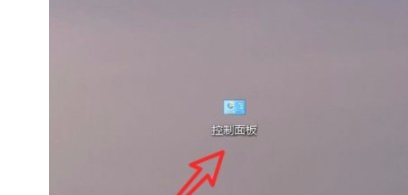
2、 2.接着在控制面板页面中,我们在页面上找到“键盘”选项,点击该选项就可以打开键盘属性窗口。
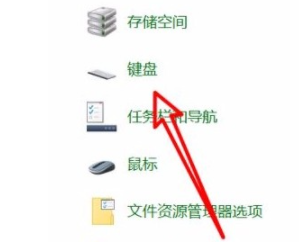
3、 3.接下来在键盘属性窗口中,我们在窗口左上角找到“速度”选项卡,点击该选项即可。

4、 4.随后在窗口中就可以看到“光标闪烁速度”选项,其下方有一个小光标,我们拖动这个光标,就可以调整光标闪烁速度。
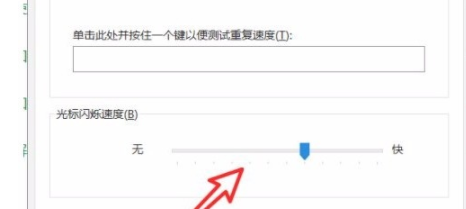
5、 5.光标闪烁速度调整完毕后,我们在窗口底部找到“确定”按钮,点击该按钮就可以成功设置好光标的闪烁速度了。

